iOS项目中安装和使用 Cocoapods
2016-03-17 17:32
411 查看
1.首先我们要打开我们的终端:
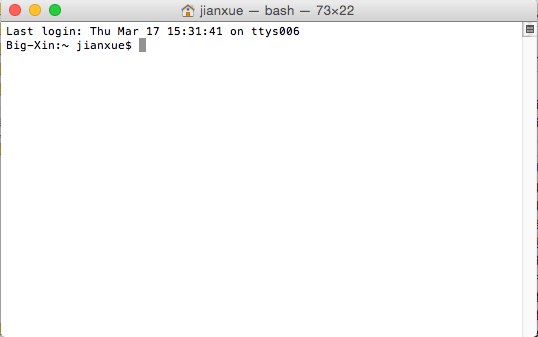
2.在终端输入这条命令 gem sources -l
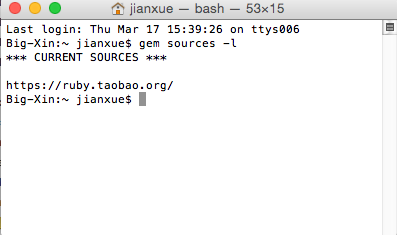
2.1如果是和我是一样的显示,则镜像已添加,无需更改,如果不一样,则需要进行更改
这里输出的如果是 https://rubygems.org/ 镜像的话,
我们要删除这个镜像,然后添加镜像:https://ruby.taobao.org/ 具体操作命令如下:
<1> 删除原始镜像:gem sources --remove https://rubygems.org/
<2> 添加新的镜像:gem sources -a https://ruby.taobao.org/
<3> 查看是否更改成功:再次输入以下命令: 如2中图所示,那么我们镜像更改成功了
3.接下来我们要进行安装 cocoapods 的重要步骤了。。。
输入:sudo gem install -n /usr/local/bin cocoapods
大概10几分钟,就会安装成功了,成功后的样子
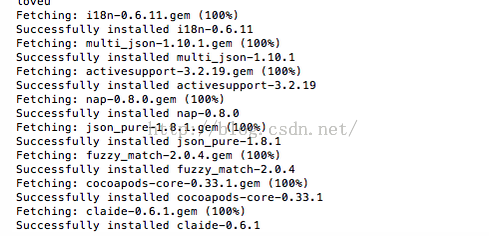
3.1 查看是否安装成功 输入: pod search AFNetworking
如果出现下图所示,表示安装成功。
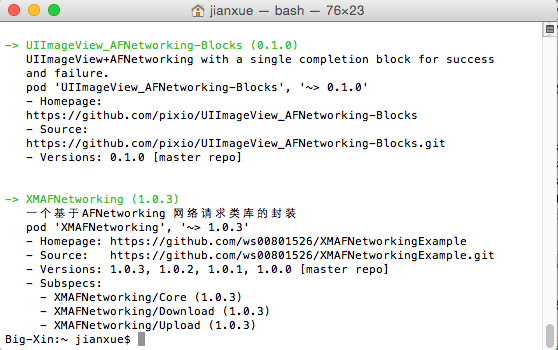
[b]4. 接下来我们来使用cocoapods[/b]
4.1 首先我们先创建项目,如果创建完之后,如果知道路径的直接cd 到你的项目中去,不知道的直接 在 Finder里,找到 项目文件夹,直接拖进 终端运行
(cd —> 项目文件根目录)
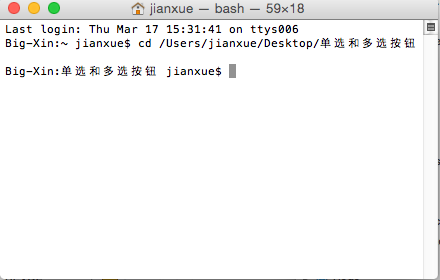
4.2 上面就是我的项目的的根目录(切记一定要到项目的根目录),然后在这里我们要创建Podfile,
命令如下:touch Podfile
如下图所示: 我们创建Podfile 成功
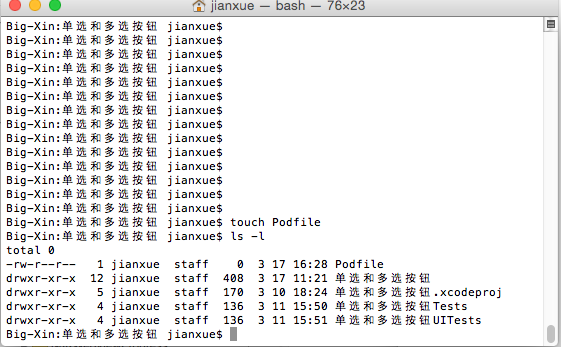
4.3 接下来我们就要操作Podfile 文件了,说到这里有二种方法来写我们的Podfile文件
第一种使用vim
第二种直接打开Podfile 来写入我们需要的东西 (然后在进行其他操作即可)
4.3.1 先说第一种 vim 操作
使用之前我们比如我们要加入 AFNetworking 这个第三方库,我们执行一下命令:pod search AFNetworking
命令:pod search AFNetworking 显而易见是进行搜索AFNetworking 这个第三方网络请求的库
所有如果想要添加那个库的话,我们可以直接在终端打印 pod search ***库文件名 ,然后会显示出,这个库的所有版本,下图是我打印的的AFNetworking的所有版本,我画红色线条的哪里就是我们要写入到我们Podflie文件里面的内容
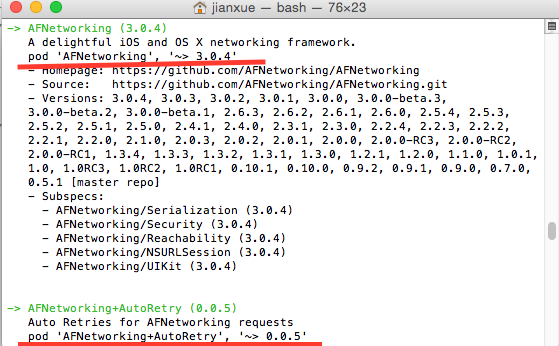
4.3.1.1 我们来使用Vim 编辑器,终端打印 vim Podfile 如下图所示:
里面写入的参数:platform : ios,'7.0' (注:这个参数表示为最低支持的系统版本)
第二个参数就是我们上一步执行搜索出来的内容,复制到这里就Ok了
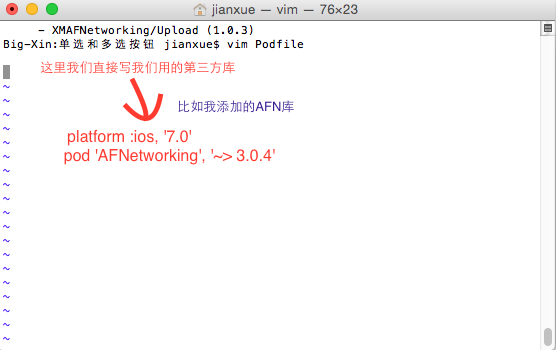
(注:如图所示,我们加入了我们需要的东西,写入完成了,然后我们要保存退出,这里要怎么退出来vim呢?,写入完成后,我们点击左上角的esc按钮,然后输入冒号(:英文的冒号),然后输入wq,(wq 的意思是保存退出的意思),然后回车) 如图所示:

然后在终端中在输入 pod install , cocoapods 即安装成功,进行使用
4.3.1.2 这里我们介绍第二种方法,直接在我们的项目中使用Podfile 文件来写入上面的内容(注:这种方法简单粗暴,建议大家使用这种方法) 如图所示:
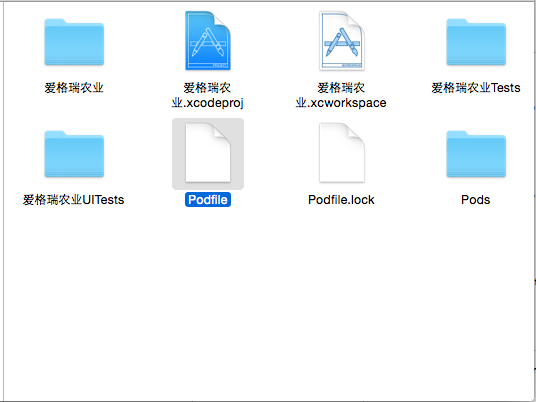
打开我们的项目的文件夹 ,然后双击打开Podflie文件,在里面写入上面的两行:如图所示
(我是添加了二个第三方的库)写入完成,保存commond + s退出,我们回到终端
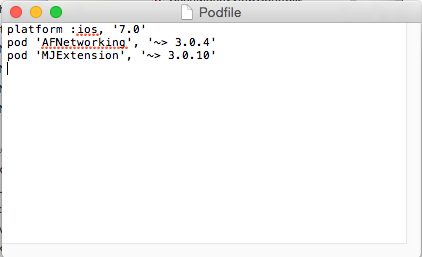
回到终端,接下来我们的操作就是一样了,我们要在我们的项目中导入AFNetworking 这个第三方库
接下来的两个命令是我们经常使用的
Note:
【 pod install: 使用 :pod install --verbose --no-repo-update 】
【 pod update: 使用: pod update --verbose --no-repo-update】
4.4 接下来我们在终端输入命令: pod install --verbose --no-repo-update
如果看到下面的字样,表示我们导入第三方库成功:(如图所示:)
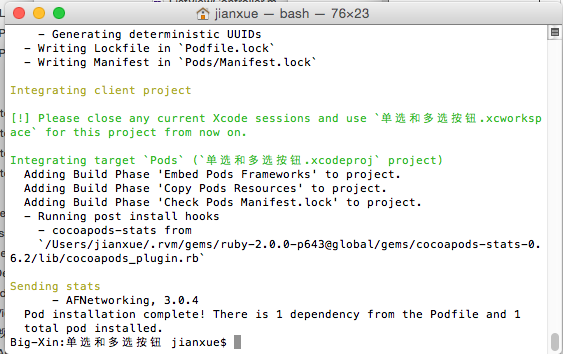
这里告诉我们再次打开项目,要用 单选和多选按钮.xcworkspae打开
5 接下来们打开我们的项目,你会发现,多出来了一些东西,如图所示:
所以我们再次打开项目的时候要打开 后缀为 xcworkspace 的项目
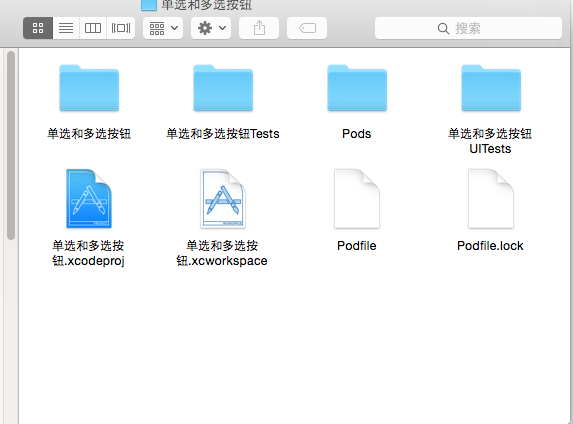
6 根据上面的目录可以看到,我们加入AFNetworking 的库已经成功添加进来了,到这里基本算是完成了
7 如果我们不想要这个第三方库,该怎么删除呢??
假如我现在不想添加这个AFNetworking 这个库了,我想把它从我们的项目中移除,怎么办:
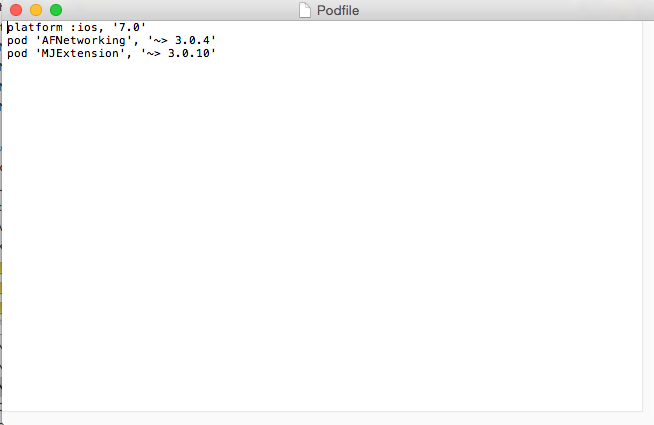
我们可以直接删除 pod 'AFNetworking', '~> 3.0.4' 这句话
接下来我们回到终端,输入命令:pod update --verbose --no-repo-update(注 :更新命令)
然后我们再看我们的Podfile文件,里面已经没有了AFN的库
cocoapods基本就这样,下载第三方库进行管理,删除第三方库更新
cocoapods常用的命令整理:
pod install --verbose --no-repo-update 插入第三方库
pod update --verbose --no-repo-update 更新第三方库
pod install 更新所有第三方库
记得我们每次都要先更新在插入 ^@^ Big_Xin
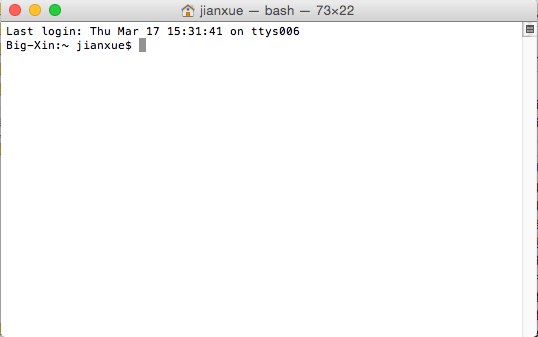
2.在终端输入这条命令 gem sources -l
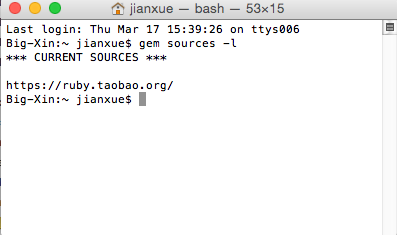
2.1如果是和我是一样的显示,则镜像已添加,无需更改,如果不一样,则需要进行更改
这里输出的如果是 https://rubygems.org/ 镜像的话,
我们要删除这个镜像,然后添加镜像:https://ruby.taobao.org/ 具体操作命令如下:
<1> 删除原始镜像:gem sources --remove https://rubygems.org/
<2> 添加新的镜像:gem sources -a https://ruby.taobao.org/
<3> 查看是否更改成功:再次输入以下命令: 如2中图所示,那么我们镜像更改成功了
3.接下来我们要进行安装 cocoapods 的重要步骤了。。。
输入:sudo gem install -n /usr/local/bin cocoapods
大概10几分钟,就会安装成功了,成功后的样子
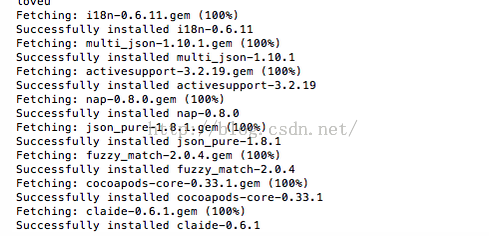
3.1 查看是否安装成功 输入: pod search AFNetworking
如果出现下图所示,表示安装成功。
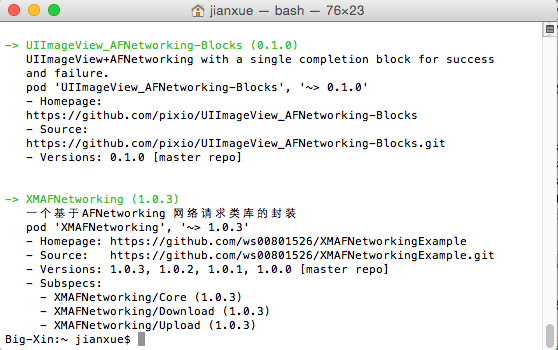
[b]4. 接下来我们来使用cocoapods[/b]
4.1 首先我们先创建项目,如果创建完之后,如果知道路径的直接cd 到你的项目中去,不知道的直接 在 Finder里,找到 项目文件夹,直接拖进 终端运行
(cd —> 项目文件根目录)
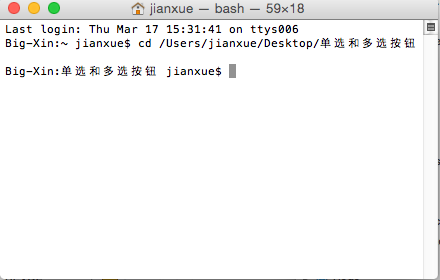
4.2 上面就是我的项目的的根目录(切记一定要到项目的根目录),然后在这里我们要创建Podfile,
命令如下:touch Podfile
如下图所示: 我们创建Podfile 成功
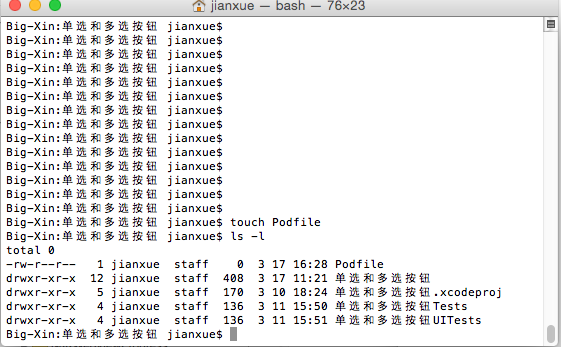
4.3 接下来我们就要操作Podfile 文件了,说到这里有二种方法来写我们的Podfile文件
第一种使用vim
第二种直接打开Podfile 来写入我们需要的东西 (然后在进行其他操作即可)
4.3.1 先说第一种 vim 操作
使用之前我们比如我们要加入 AFNetworking 这个第三方库,我们执行一下命令:pod search AFNetworking
命令:pod search AFNetworking 显而易见是进行搜索AFNetworking 这个第三方网络请求的库
所有如果想要添加那个库的话,我们可以直接在终端打印 pod search ***库文件名 ,然后会显示出,这个库的所有版本,下图是我打印的的AFNetworking的所有版本,我画红色线条的哪里就是我们要写入到我们Podflie文件里面的内容
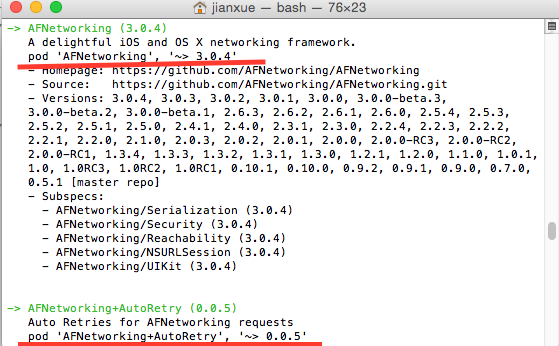
4.3.1.1 我们来使用Vim 编辑器,终端打印 vim Podfile 如下图所示:
里面写入的参数:platform : ios,'7.0' (注:这个参数表示为最低支持的系统版本)
第二个参数就是我们上一步执行搜索出来的内容,复制到这里就Ok了
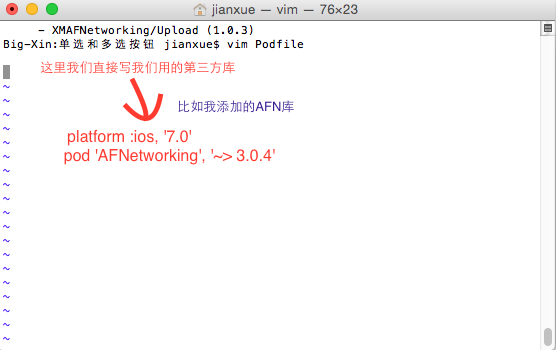
(注:如图所示,我们加入了我们需要的东西,写入完成了,然后我们要保存退出,这里要怎么退出来vim呢?,写入完成后,我们点击左上角的esc按钮,然后输入冒号(:英文的冒号),然后输入wq,(wq 的意思是保存退出的意思),然后回车) 如图所示:

然后在终端中在输入 pod install , cocoapods 即安装成功,进行使用
4.3.1.2 这里我们介绍第二种方法,直接在我们的项目中使用Podfile 文件来写入上面的内容(注:这种方法简单粗暴,建议大家使用这种方法) 如图所示:
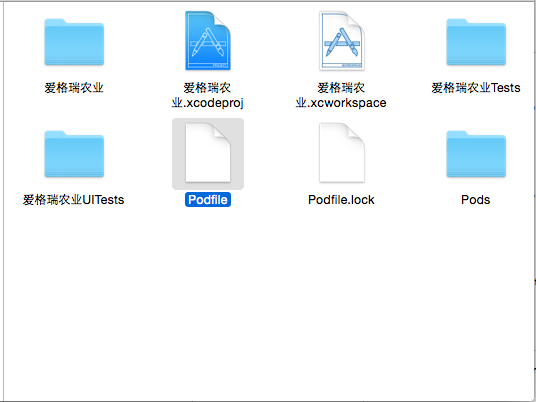
打开我们的项目的文件夹 ,然后双击打开Podflie文件,在里面写入上面的两行:如图所示
(我是添加了二个第三方的库)写入完成,保存commond + s退出,我们回到终端
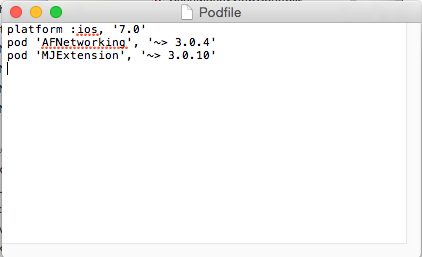
回到终端,接下来我们的操作就是一样了,我们要在我们的项目中导入AFNetworking 这个第三方库
接下来的两个命令是我们经常使用的
Note:
【 pod install: 使用 :pod install --verbose --no-repo-update 】
【 pod update: 使用: pod update --verbose --no-repo-update】
4.4 接下来我们在终端输入命令: pod install --verbose --no-repo-update
如果看到下面的字样,表示我们导入第三方库成功:(如图所示:)
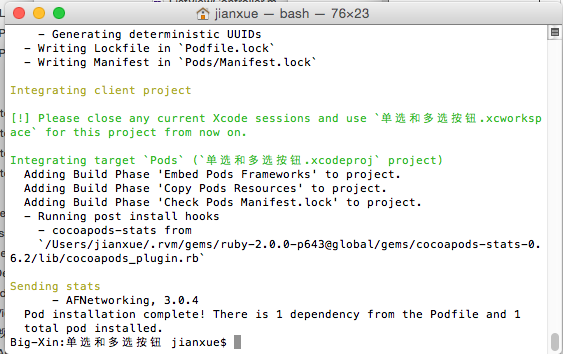
这里告诉我们再次打开项目,要用 单选和多选按钮.xcworkspae打开
5 接下来们打开我们的项目,你会发现,多出来了一些东西,如图所示:
所以我们再次打开项目的时候要打开 后缀为 xcworkspace 的项目
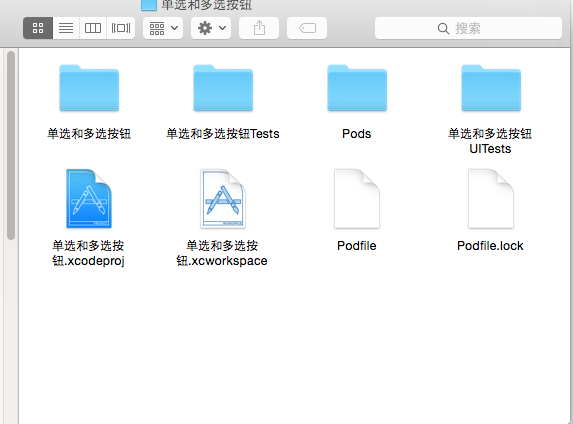
6 根据上面的目录可以看到,我们加入AFNetworking 的库已经成功添加进来了,到这里基本算是完成了
7 如果我们不想要这个第三方库,该怎么删除呢??
假如我现在不想添加这个AFNetworking 这个库了,我想把它从我们的项目中移除,怎么办:
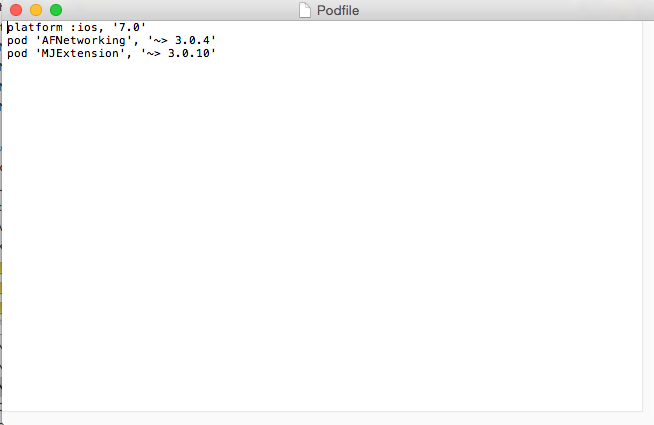
我们可以直接删除 pod 'AFNetworking', '~> 3.0.4' 这句话
接下来我们回到终端,输入命令:pod update --verbose --no-repo-update(注 :更新命令)
然后我们再看我们的Podfile文件,里面已经没有了AFN的库
cocoapods基本就这样,下载第三方库进行管理,删除第三方库更新
cocoapods常用的命令整理:
pod install --verbose --no-repo-update 插入第三方库
pod update --verbose --no-repo-update 更新第三方库
pod install 更新所有第三方库
记得我们每次都要先更新在插入 ^@^ Big_Xin
相关文章推荐
- 关于iOS的学习路线图 (分享)
- iOS用CGContextRef画图
- iOS 时区问题总结 NSTimeZone
- ios开发模仿CocoaChina精选代码使用masonry计算cell的高度总结
- 【原】IOS合并lib(.a)库的终极可用方法(可用于解决duplicate symbol静态库冲突)
- IOS tabbar用法
- iOS: 如何在工程中设置 DEBUG 模式?
- iOS分享【OC】—— 浅谈 GCD
- storyboard 的一些简单应用
- IOS学习 NSNavigationController 自定义:左右按钮、中间文字、背景图片
- 3.2-nagios自定义监控系统磁盘脚本
- iOS 定义多个参数函数的写法
- IOS 返回JSON数据中存在NULL的解决办法
- iOS 打电话
- iOS 开发小记(十二)
- iOS粒子效果
- iOS中的日期时间
- 关于iOS多线程
- IOS-57-导致内存未释放的常见原因(现象:dealloc不执行等)
- 字典转成字符串iOS
